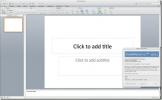Екцел 2010: Пиктограф (граф са сликама)
Екцел Цхарт пружа начин визуелног представљања података, али прилагођавањем графикона можемо га претворити у пиктограф (граф са сликама). То је идеограм који свој смисао преноси приказом слика које подсећају на предмете из стварног света, на крају чинећи графикон неразјашњивим. Побољшање графикона било би веома корисно, јер чини вашу публику да схвати податке са табеле, чак и ако не гледа у њу. У овом посту ћемо креирати једноставан пиктограф.
Покрените Екцел 2010 и отворите листу података за који желите креирати пиктограф.
На пример, укључили смо листове са подацима о ставкама за Оффице ставке, који садрже, Производи, и Бр. Производа, као што је приказано на слици испод.
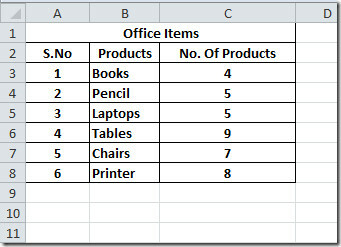
За почетак, прво морамо укључити једноставан графикон ступаца за ставке Оффице ставки у табели. За то одаберите колону за коју желите да креирате графикон, идите до Уметни картицу и од Ступац, одаберите основну 2-Д схему, као што је приказано на слици испод.
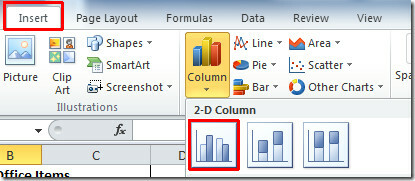
Након клика, аутоматски ће креирати графикон за вас, показујући Производи у оси к и Број производа у оси и. Дајте му одговарајуће име на врху табеле.

Сада ћемо створити Пицтограпх додавањем слике уместо шипки у графикон. Да бисте одабрали прву траку на графикону, кликните је два пута (не двоструким кликом) да бисте је одабрали искључиво, као што је приказано на слици испод.
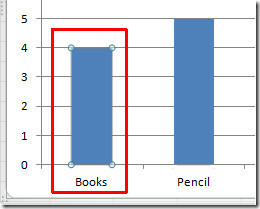
Сада пређите на Уметни и кликните на ЦлипАрт.

На окну ЦлипАрт потражићемо графикон за књиге, кликните десним тастером миша на исјечак слике и кликните на Копирај

Уверите се да је на графикону одабрана трака књига, сада залепите ову слику притиском на Цтрл + В. Уместо траке видећете истегнуту слику књиге, као што је приказано на слици испод.
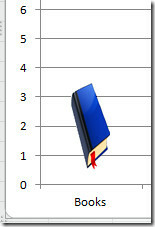
Желимо да прикажемо број књига у графикону, приказујући исти број слика књиге. Кликните десним тастером миша на истегнуту слику и кликните на Форматирајте тачку података.
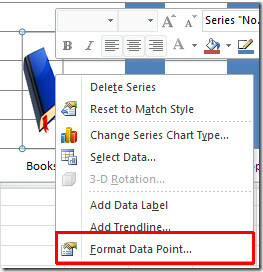
Након клика, Форматирајте тачку података појавиће се дијалог од Филл, омогућити Стацк анд Сцале са опција. Хит Близу да се пријаве.
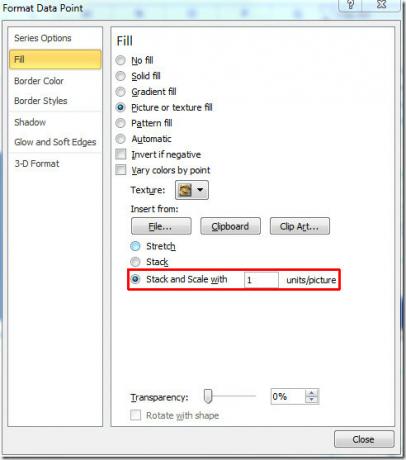
Број слика књиге како је дефинисано у табели која ће бити приказана на табели.
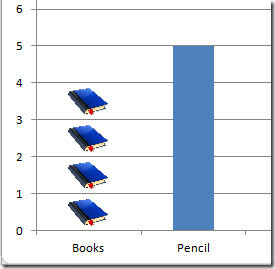
Сада поновите поступак на осталим тракама за постављање одговарајућих слика.
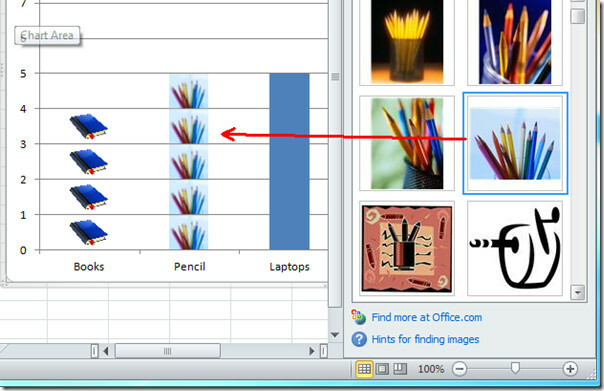
Као што видите на снимку слике испод, имамо заменљиве траке са сликама.
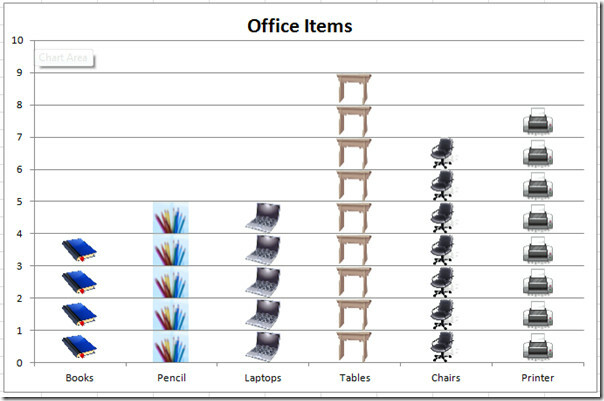
Сада ћемо променити стил и дизајн да би предмети постали истакнутији. За то одаберите графикон, приметићете да се појављују три нове картице. Изаберите одговарајући стил, боју, дизајн, изглед, врсту графикона, линије мреже итд. Приступом различитим групама са ових картица.

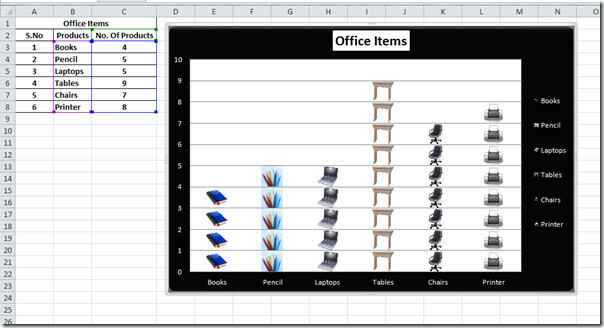
Такође можете да погледате претходно прегледане водиче Сцаттер & Трендлинес у Екцелу 2010 & Убаци Слицер у Цхарт Екцел 2010 (нова функција).
претраживање
Рецент Постс
Побољшајте дизајне графикона Екцел и извршите напредну анализу података помоћу КСЛ Тоолбок-а
Ако сте корисник Мицрософт програма за прорачунске табеле - Екцел, ...
Креирајте Оутлоок извештаје о е-пошти и издвојите адресе пошиљатеља е-поште помоћу извештаја Топалт
Ручно скенирање свих мапа програма Оутлоок ради креирања листе непо...
Преузмите Мицрософт Оффице 2011 за Мац Бета 2 14.0.0.100326 Леакед
Док је Мицрософт променио статус Оффице 2010 РТМ-у и планира да се ...